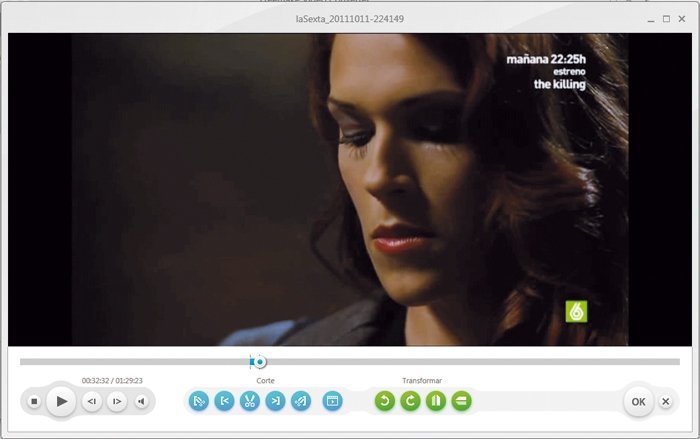Hoy día se puede alquilar y comprar cualquier serie de televisión, pero también tenemos la posibilidad de grabarlas en casa, quitarles los anuncios y almacenarlas en nuestro disco duro, incluso pasarlas a DVD o Blu-ray Disc (las de alta definición). A lo largo de este artículo, explicaremos cómo realizar el proceso utilizando programas gratuitos.
Lo primero que necesitarás es un receptor de TDT grabador, ya sea de PC o sobremesa, como los que te presentamos en la comparativa del número 237 de nuestra revista y, si es de sobremesa, un pendrive con la capacidad y velocidad suficientes. Lo que obtendremos de la grabación serán archivos TS (Transport Stream), que podremos reproducir en nuestro PC, pero que deberemos convertir a otros formatos para grabarlos en disco. Las grabaciones de más de 2 Gbytes, normalmente se repartirán en varios archivos con numeraciones consecutivas.
Los programas TDT de calidad normal se codifican en MPEG2, sistema PAL de 720 x 576 puntos y sonido MPEG, que es un formato compatible con DVD. En HD, el vídeo se codifica en MPG4, Full HD o 1.280 x 720 puntos, con audio MPEG o AAC, configuraciones todas ellas compatibles con Blu-ray. El proceso para unos y otros es muy similar y lo detallamos a continuación.
Nivel: Intermedio
Grabaciones en calidad normal
Paso 1. Edita el vídeo y borra los anuncios
Descargamos el editor Freemake Video Converter desde la página web www.freemake.com o desde el DVD que acompaña a la edición más completa de PC Actual. La versión actual es la 2.4.0 y la instalación no tiene nada especial. Al abrir el programa, nos muestra la pantalla principal. En el botón Video, podremos añadir el archivo que hemos grabado y nos lo mostrará en la lista con todas sus características.
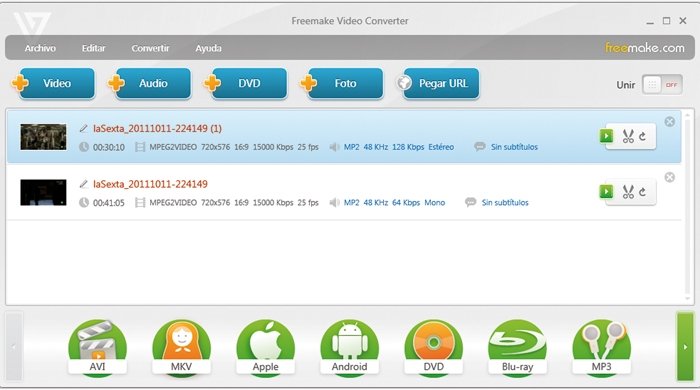
Para eliminar los anuncios, pulsamos el botón de Editar, que nos llevará a la pantalla de recorte. En esta, encontraremos los botones para realizar la edición. Así, buscamos con el cursor el inicio del bloque de anuncios y lo marcamos con el botón de entrada. Luego, nos situamos al final y pulsamos el botón de salida. La Tijera eliminará ese segmento de vídeo. El botón de búsqueda de la siguiente escena nos ayudará en esta tarea. Cuando hayamos cortado todo lo que no nos interesa, volvemos a la pantalla principal pulsando OK.
Paso 2. Convierte el fichero a DVD
Nada más sencillo. Los botones de la parte inferior de la ventana principal nos muestran los distintos formatos de salida. Elegimos DVD y aparece el cuadro de opciones. Indicamos un título y elegimos la grabadora o, como en nuestro caso, crear un archivo ISO.
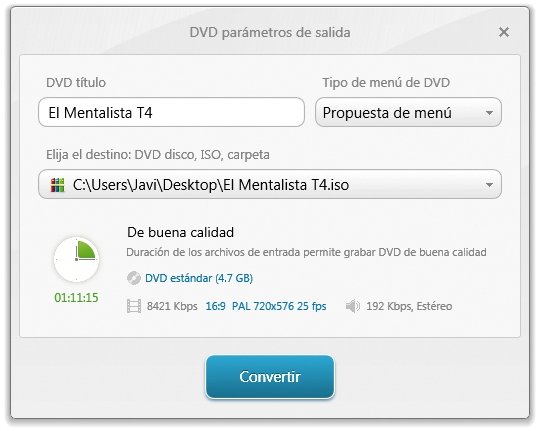
Será útil que prepare un menú si en el mismo DVD incluimos varios episodios de nuestra serie. Las opciones de la parte inferior son activas y nos brindan la oportunidad de especificar la calidad, si el DVD es de una o dos capas o el formato de salida.
Paso 3. Pásalo a DivX
Cuando convertimos a DivX, normalmente lo haremos con un capítulo cada vez. Accedemos a esta opción en el botón AVI de la pantalla principal, indicamos la calidad de la imagen, el nombre del archivo de salida y las características de la conversión.
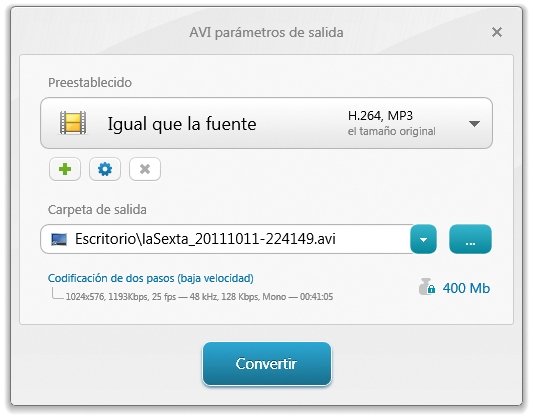
Salvo que tengas prisa, te recomendamos que fijes el tamaño del archivo de salida y escojas la conversión en dos pasos, que maximizará la calidad de imagen para el tamaño indicado.
Paso 4. Series duales y otros formatos
La TDT emite la mayoría de las películas y series extranjeras en dual, con el audio español y el original, normalmente, en inglés. Si queremos grabar la banda sonora original, antes de la conversión, debemos escoger la pista adecuada en la pantalla principal, haciendo clic sobre las características de audio del archivo.
De otra parte, Freemake está perfectamente integrado con las redes sociales y permite preparar los archivos y subirlos a YouTube, Facebook, etc. También contempla adaptarlos al teléfono y otros dispositivos móviles (iPad, tablets Android, etc.). El proceso es análogo al descrito, salvo que habrá que darle al programa nuestro usuario y clave para la subida.
Hazte también con tu colección en alta definición
Paso 1. Trabaja con archivos HD
El proceso para grabar un programa de TDT HD en un disco Blu-ray es muy similar al descrito, tomando algunas precauciones. Normalmente, los programas en HD ocupan más y estarán divididos en varios archivos. Tras cargarlos en la pantalla principal por su orden, pulsaremos el botón Unir para que Freemake los considere uno solo y añada una cabecera que los agrupe.
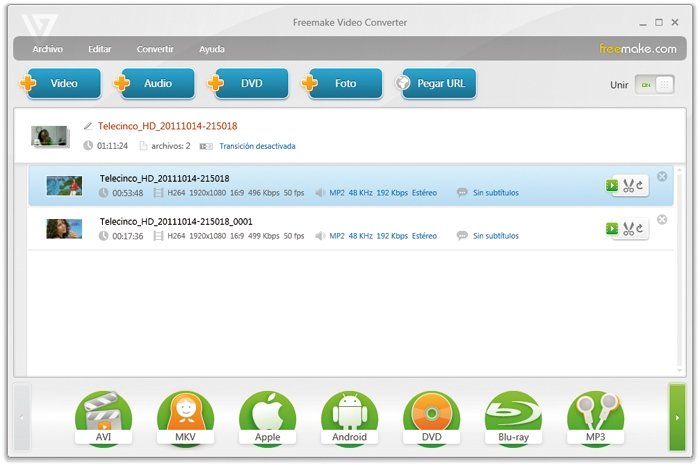
Otro problema es que el editor va muchísimo más lento. Los archivos TS no tienen índices que permitan navegar con comodidad por ellos y, tanto la codificación como el tamaño hacen muy lento el proceso de mover el cursor a otro punto del vídeo. Contra esto no hay más solución que la paciencia. Al grabar en Blu-ray, el menú es muy similar al anterior, pero en alta definición.
Paso 2. Una solución mucho más directa
Para trabajar con archivos TS y grabar Blu-ray sin pérdida podemos utilizar tsMuxeR, una verdadera «navaja suiza» para los archivos TS desarrollada por la firma moscovita SmartLabs. Freemake recodifica los archivos y, lo queramos o no, algo de calidad de imagen se pierde. La «pega» de este software es que no es un editor y, como máximo, nos permitirá recortar el principio y/o el final de nuestro vídeo. tsMuxerR se puede obtener en www.videohelp.com/down load/tsMuxeR_1.10.6.zip o en nuestro DVD Actual, y no necesita instalación, solo descomprimir el archivo en nuestro PC. Añadimos nuestro primer archivo TS con el botón Add y los siguientes con el botón Join.
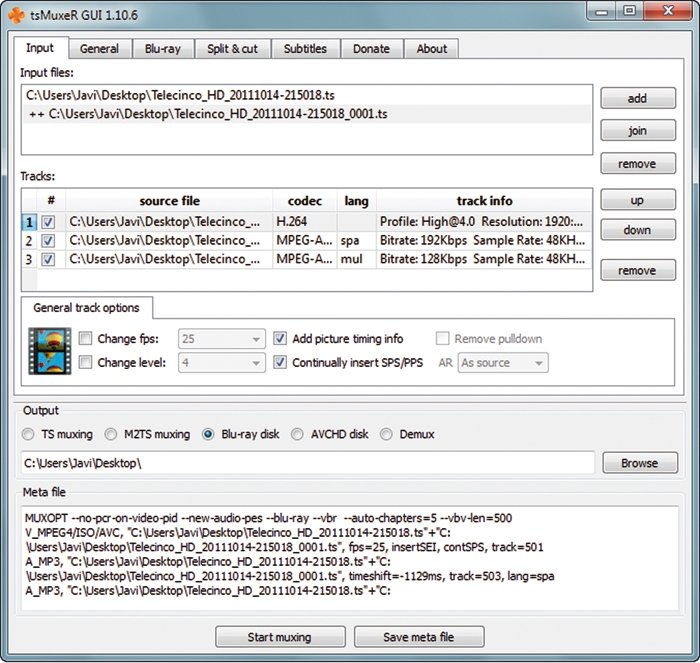
A diferencia de Freemake, tsMuxerR nos permite conservar varias pistas de audio y subtítulos. Indicamos el formato de salida Blu-ray y el nombre del archivo. En la pestaña Blu-ray, especificamos los capítulos, a intervalos regulares de tiempo o en puntos personalizados, y, en la pestaña Split & Cut, podemos dar un punto de entrada y otro de salida (ojo, este último se indica respecto al inicio del fichero, no es el número de minutos que recortamos del final).
Cuando pulsemos Start Muxing, nos generará sorprendentemente rápido las carpetas BDMW y CERTIFICATE, que luego podremos grabar sobre un disco Blu-ray. En la grabación de un Blu-ray, solo hay que tener cuidado de especificar el formato UDF 2.50 en MODE 1/2048.